win7安装无线键盘的操作方法 win7怎么样安装无线键盘
更新时间:2023-04-01 11:06:27作者:yang
随着无线电子设备的风靡,现在越来越多产品都是无线的,例如无线鼠标、无线耳机、无线音响、蓝牙键盘等,其中蓝牙键盘可以通过蓝牙协议进行无线传输,但是win7系统怎么样安装无线键盘?接下去和大家分享win7系统安装无线键盘的操作方法。
1、打开win7系统控制面板,在右上角搜索框里输入Bluetooth;
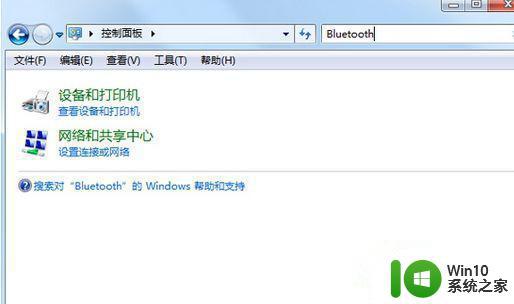
2、搜索到以后点击添加Bluetooth设备;
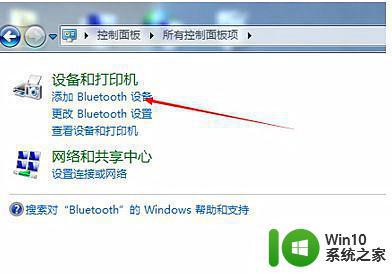
3、点击添加以后蓝牙会自动搜索蓝牙设备,尽量把蓝牙设备靠近电脑。找到有个键盘小图标的时候就是我们需要的键盘设备,双击进行配对连接;
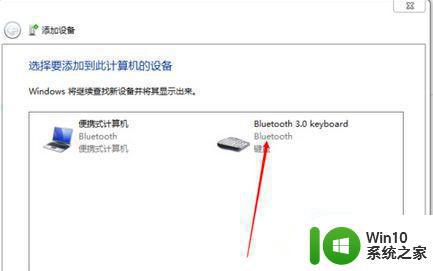
4、这时系统会提示你在键盘端输入配对密码实现配对,把他提示的数字在键盘上打一遍然后按回车键;
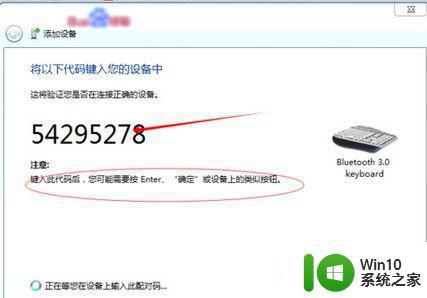
5、这时系统就会显示添加设备成功,我们就可以使用我们的蓝牙键盘了。

现在无线设备使用广泛,以上分享win7系统安装无线键盘的操作方法,不懂怎么连接可以阅读上文。
win7安装无线键盘的操作方法 win7怎么样安装无线键盘相关教程
- 无线键盘怎么安装配对 无线键盘怎么安装
- win7免驱无线网卡怎么安装 windows7怎样安装无线免驱网卡
- win7无线网驱动如何安装 win7无线网驱动安装步骤
- Win7 U盘安装盘制作方法 Win7 U盘安装盘怎么制作
- win10怎样安装无线网卡驱动程序 wkn10无线网卡驱动怎么安装
- 安装了win7系统之后无线鼠标没反应如何修复 安装win7系统后无线鼠标无法连接怎么解决
- 制作原版win7安装u盘的方法 如何制作原版win7安装u盘
- 电脑安装无线网卡方法 外置无线网卡的安装步骤详解
- w7系统安装鼠标键盘无法点击下一步怎么解决 w7系统安装鼠标键盘无法点击下一步解决方法
- 安装windows7的操作方法 怎么安装win7操作系统
- woin10系统安装水星无线网卡后无线连网方法步骤 woin10系统安装水星无线网卡后无线连网方法详解步骤
- mac安装win7键盘和鼠标不能用如何处理 苹果装win7鼠标键盘无响应解决方法
- w8u盘启动盘制作工具使用方法 w8u盘启动盘制作工具下载
- 联想S3040一体机怎么一键u盘装系统win7 联想S3040一体机如何使用一键U盘安装Windows 7系统
- windows10安装程序启动安装程序时出现问题怎么办 Windows10安装程序启动后闪退怎么解决
- 重装win7系统出现bootingwindows如何修复 win7系统重装后出现booting windows无法修复
系统安装教程推荐
- 1 重装win7系统出现bootingwindows如何修复 win7系统重装后出现booting windows无法修复
- 2 win10安装失败.net framework 2.0报错0x800f081f解决方法 Win10安装.NET Framework 2.0遇到0x800f081f错误怎么办
- 3 重装系统后win10蓝牙无法添加设备怎么解决 重装系统后win10蓝牙无法搜索设备怎么解决
- 4 u教授制作u盘启动盘软件使用方法 u盘启动盘制作步骤详解
- 5 台式电脑怎么用u盘装xp系统 台式电脑如何使用U盘安装Windows XP系统
- 6 win7系统u盘未能成功安装设备驱动程序的具体处理办法 Win7系统u盘设备驱动安装失败解决方法
- 7 重装win10后右下角小喇叭出现红叉而且没声音如何解决 重装win10后小喇叭出现红叉无声音怎么办
- 8 win10安装程序正在获取更新要多久?怎么解决 Win10更新程序下载速度慢怎么办
- 9 如何在win7系统重装系统里植入usb3.0驱动程序 win7系统usb3.0驱动程序下载安装方法
- 10 u盘制作启动盘后提示未格式化怎么回事 U盘制作启动盘未格式化解决方法
win10系统推荐
- 1 戴尔笔记本ghost win10 sp1 64位正式安装版v2023.04
- 2 中关村ghost win10 64位标准旗舰版下载v2023.04
- 3 索尼笔记本ghost win10 32位优化安装版v2023.04
- 4 系统之家ghost win10 32位中文旗舰版下载v2023.04
- 5 雨林木风ghost win10 64位简化游戏版v2023.04
- 6 电脑公司ghost win10 64位安全免激活版v2023.04
- 7 系统之家ghost win10 32位经典装机版下载v2023.04
- 8 宏碁笔记本ghost win10 64位官方免激活版v2023.04
- 9 雨林木风ghost win10 64位镜像快速版v2023.04
- 10 深度技术ghost win10 64位旗舰免激活版v2023.03